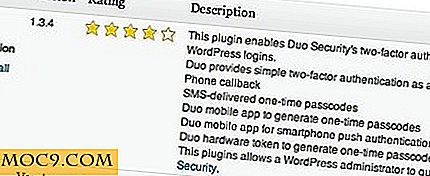अपने मैक से मैलवेयर का पता लगाने और निकालने के लिए कैसे करें
एक छोटे से बाजार हिस्सेदारी के लिए धन्यवाद, मैक अपने विंडोज समकक्षों के रूप में मैलवेयर संक्रमण के लिए अतिसंवेदनशील नहीं हैं। हालांकि, मैलवेयर से संक्रमित आपके मैक को अभी भी खोजना संभव है। यदि आप अपने मैक से मैलवेयर को हटाना चाहते हैं, तो निम्न आपको दिखाएगा कि कैसे।
मैलवेयर क्या है?
"दुर्भावनापूर्ण सॉफ़्टवेयर" के लिए छोटा मैलवेयर किसी भी प्रकार का प्रोग्राम है जो उपयोगकर्ता के कंप्यूटर के संचालन में हस्तक्षेप करता है या उपयोगकर्ता की इच्छाओं के खिलाफ कार्य करता है। विकिपीडिया के मुताबिक, इसमें "कंप्यूटर वायरस, कीड़े, ट्रोजन हॉर्स, रांसमवेयर, स्पाइवेयर, एडवेयर, स्केवेयरवेयर और अन्य दुर्भावनापूर्ण प्रोग्राम शामिल हैं।"
अधिकांश मैलवेयर उपयोगकर्ता की सहमति या ज्ञान के बिना स्थापित किया जाता है। हालांकि, फ़ाइल डाउनलोड या झूठे विज्ञापन को भ्रामक करने के लिए धन्यवाद, उपयोगकर्ता कभी-कभी जानबूझकर मैलवेयर इंस्टॉल करते हैं। यह अक्सर मैकडिफेंडर जैसे नकली एंटी-वायरस प्रोग्राम के साथ होता है। यह एक उपयोगी अनुप्रयोग की तरह दिखता है, लेकिन आपको पता नहीं है कि यह आपके सिस्टम को अपहृत कर रहा है और आपके कंप्यूटर को धीमा कर रहा है।
इन्हें कभी-कभी "संभावित रूप से अनचाहे प्रोग्राम" या पीयूपी कहा जाता है। ब्राउज़र टूलबार अक्सर इस श्रेणी में और अन्य स्पैमी या जानबूझकर भ्रामक अनुप्रयोगों में आते हैं। उपयोगकर्ता उन्हें रखना चाहते हैं, लेकिन एक अच्छा मौका है कि वे आपके ज्ञान के बिना आपके सिस्टम को नुकसान पहुंचा रहे हैं।
मैलवेयर संक्रमण से हर धीमी कंप्यूटर पीड़ित नहीं है। कम अनुभवी कंप्यूटर उपयोगकर्ता अक्सर "वायरस" और "मैलवेयर" के लिए सभी प्रकार की सिस्टम समस्याओं का सामना करेंगे। हालांकि इनमें से कुछ सच हैं, कभी-कभी अन्य मशीनें भी आपकी मशीन को अच्छे काम करने के क्रम में वापस करने के लिए लेनी पड़ती हैं। सिर्फ इसलिए कि आपका मैलवेयर स्कैन नकारात्मक हो जाता है इसका मतलब यह नहीं है कि आपका कंप्यूटर पूरी तरह से काम कर रहा है। और जब मैक को विंडोज मशीनों की तुलना में कम रखरखाव की आवश्यकता होती है, तो अपनी हार्ड ड्राइव को ब्रिम तक भरने या बहुत से अनुप्रयोगों को चलाने से आपको धीमा कर दिया जाएगा।
मैलवेयरबाइट्स इंस्टॉल करें
1. डेवलपर की वेबसाइट से मैलवेयर डाउनलोड करें (वैकल्पिक: मैलवेयरबाइट प्रीमियम से 25% प्राप्त करें)।

2. अपने डाउनलोड फ़ोल्डर में "मैलवेयरबाइट्स-मैक-3.xyzzz.pkg" फ़ाइल की तलाश करें (या जहां आपने इसे सहेजा था)।

3. डाउनलोड की गई फ़ाइल को डबल-क्लिक करके इंस्टॉलर खोलें।
4. स्थापना को पूरा करने के लिए इंस्टॉलर निर्देशों का पालन करें।

मालवेयरबाइट चल रहा है
1. अपने मेनू बार में मैलवेयरबाइट लोगो का पता लगाएं। यह बार आपकी घड़ी के पास आपके कंप्यूटर की स्क्रीन के शीर्ष पर है।

2. ड्रॉपडाउन मेनू खोलने के लिए आइकन पर क्लिक करें।

3. "स्कैन प्रारंभ करें" का चयन करें। यह आपके कंप्यूटर को मैलवेयर, संभावित अवांछित प्रोग्राम (पीयूपी) और वायरस के लिए स्कैन करना शुरू कर देगा।

4. इसे चलाने में कुछ समय लग सकता है, और आपको इस समय के दौरान प्रगति संकेतक नहीं मिलेगा। ड्रॉपडाउन मेनू में "स्कैन रोकें" दिखाई देने पर आप यह भी बता सकते हैं कि सेवा अभी भी चल रही है।

मैलवेयरबाइट्स के साथ अपने मैक से मैलवेयर हटा रहा है
1. जब स्कैन समाप्त हो जाता है, तो मैलवेयरबाइट्स की एक विंडो आपको स्कैन के परिणामों के बारे में सूचित करने के लिए पॉप अप करेगी। यदि यह विंडो प्रकट नहीं होती है, तो आप मेनू बार में "ओपन मैलवेयरबाइट्स" पर क्लिक करके और मैलवेयरबाइट विंडो के बाईं ओर "स्कैन" पर क्लिक करके इसे प्राप्त कर सकते हैं।


2. "धमकी उपचार की पुष्टि करें" विंडो में, सुनिश्चित करें कि आप सभी चेक किए गए प्रोग्राम को हटाना चाहते हैं। अगर सबकुछ अच्छा दिखता है, तो विंडो के नीचे "पुष्टि करें" बटन पर क्लिक करें।

3. "पुष्टि" पर क्लिक करने से आपके सिस्टम से सभी चयनित फाइलों को हटा दिया जाएगा। जब हटाया जाता है, तो आप परिणाम विंडो देखेंगे। पता चला सभी मैलवेयर अब हटा दिया जाना चाहिए।

निष्कर्ष
मैलवेयरबाइट्स के साथ आप जितनी बार चाहें मैलवेयर के लिए अपने मैक को स्कैन कर सकते हैं। यदि आप रीयल-टाइम, सक्रिय सुरक्षा चाहते हैं, तो आप मैलवेयरबाइट्स प्रीमियम सदस्यता स्तर प्राप्त कर सकते हैं। यह संदिग्ध फ़ाइलों के लिए स्वचालित, चौबीस घंटे निगरानी की सुविधा देता है।